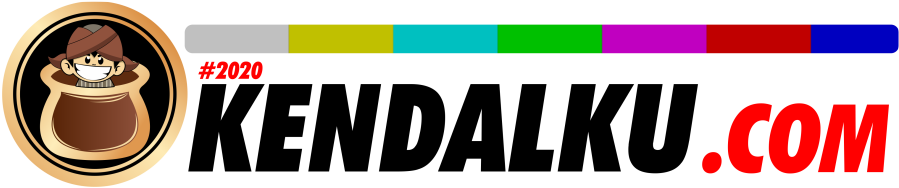KENDALKU - Berikut ini akan dijelaskan mengenai cara mengetik dengan suara di Google Chrome.
Pasalnya, cara mengetik dengan suara ini merupakan fitur ekstensi di Google Chrome yang jarang diketahui.
Selain itu, mengetik dengan suara itu lebih mudah dan cepat dilakukan daripada mengetik manual menggunakan jari.
Baca Juga: Cara Ampuh Mengatasi Laptop Windows 10 yang Lemot, Tak Perlu ke Tukang Servis!
Mengetik dengan suara memungkinkan seseorang untuk mengkonversi ucapan menjadi sebuah teks yang bisa disebut voice to text.
Meski tanpa menyentuh keyboard, seseorang tetap bisa membuat tulisan layaknya mengetik.
Cara mengetik seperti ini akan sangat membantu penulis untuk menghasilkan tulisan lebih cepat layaknya orang berbicara, bahkan bisa terekam menjadi teks dalam hitungan detik.
Penulis pun tak perlu punya keahlian mengetik 10 jari, namun cukup bisa mengetik tanda baca yang ada pada keyboard untuk menata tulisan agar lebih mudah dibaca dan sesuai aturan gramatikal.
Baca Juga: Laptop Merah Putih vs Acer Chromebook, Harga Rp10 Juta vs Rp5 Jutaan: Mana yang Lebih Baik?
Era baru dalam dunia kepenulisan ini, disuguhkan oleh Google Chrome dalam bentuk ekstensi (extension).
Ekstensi di Google Chrome yang bisa mengkonversi ucapan menjadi teks ada banyak jumlahnya. Pengguna cukup memilih salah satu dari ekstensi yang disuguhkan oleh salah satu produk Google ini.
Berikut cara instal ekstensi suara ke teks pada browser Google Chrome yang jarang diketahui.
1. Buka browser Google Chrome
2. Kunjungi situs Chrome Web Store dengan URL https://chrome.google.com/
3. Ketik 'voice to text' pada kolom pencarian
4. Silahkan klik salah satu aplikasi ekstensi voice to text yang muncul dari hasil pencarian tersebut
5. Klik tombol 'Add to Chrome'
6. Tunggu beberapa saat, maka ekstensi akan terinstal di browser Google Chrome.
Sebelum menggunakan ekstensi tersebut, silahkan klik simbol ekstensi yang berada di samping foto profil Anda, lalu klik sematkan pada logo 'sematkan' agar ekstensi yang sudah terinstal menjadi pintasan.
Penyematan pintasan ini akan memudahkan pengguna untuk menggunakan ekstensi tersebut sewaktu-waktu.
Klik ekstensi voice to text yang sudah tersemat tersebut. Setelah terbuka, lakukan pengaturan bahasa.
Ganti bahasa pada pengaturan ekstensi terinstal ke Bahasa Indonesia agar nanti suara terbaca dengan baik dan bisa menjadi teks Bahasa Indonesia.
Setiap jenis ekstensi suara menjadi teks memiliki karakter yang berbeda-beda, jadi silahkan pilih salah satu ekstensi sesuai dengan selera masing-masing.
Silahkan coba ekstensi tersebut untuk mengetahui performanya. Jika ekstensi tidak berjalan dengan baik, maka ekstensi bisa dihapus dan diganti dengan ekstensi lain.
Demikian artikel mengenai cara mengetik dengan suara dimana memanfaatkan fitur ekstensi Google Chrome yang jarang diketahui***